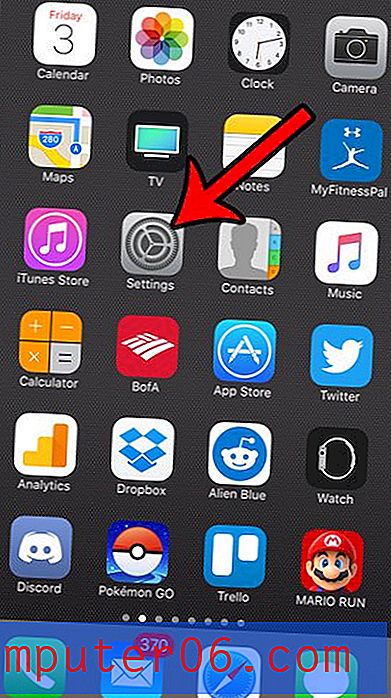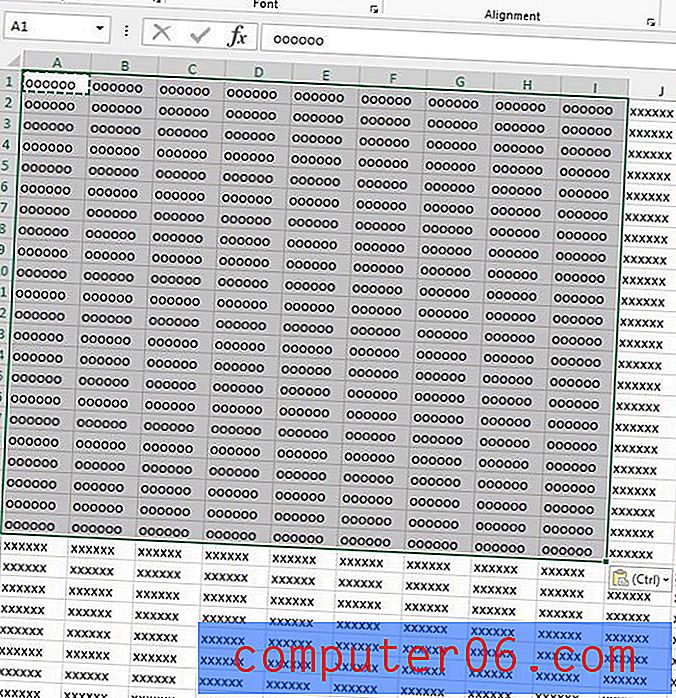Como desativar a AutoRecuperação para uma pasta de trabalho específica no Excel 2013
O recurso AutoRecuperação no Microsoft Excel 2013 pode ajudar a salvar seu trabalho, caso o computador seja desligado inesperadamente antes que você tenha a oportunidade de salvá-lo. O Excel normalmente executa uma AutoRecuperação em um intervalo especificado (geralmente a cada poucos minutos), garantindo assim que você esteja perdendo apenas uma pequena quantidade de informações no caso de o arquivo ser fechado antes que você possa salvá-lo manualmente.
Mas você pode encontrar situações em que prefere que a AutoRecuperação não seja executada para uma pasta de trabalho específica. Felizmente, o Excel 2013 tem uma configuração que permite controlar a AutoRecuperação em uma pasta de trabalho por pasta de trabalho. Nosso tutorial abaixo mostrará onde encontrar essa configuração.
Como desativar a AutoRecuperação para uma pasta de trabalho do Excel 2013
As etapas deste artigo são especificamente para desativar o recurso AutoRecuperação da pasta de trabalho atualmente aberta no Excel. isso não afetará as configurações de AutoRecuperação de outras pastas de trabalho que você abrir no Excel, embora a configuração global de AutoRecuperação do Excel possa ser encontrada no mesmo menu, se você decidir desativá-lo também.
Etapa 1: Abra a pasta de trabalho para a qual você deseja desativar a AutoRecuperação.
Etapa 2: Clique na guia Arquivo no canto superior esquerdo da janela.

Etapa 3: clique no botão Opções na parte inferior da coluna no lado esquerdo da janela.
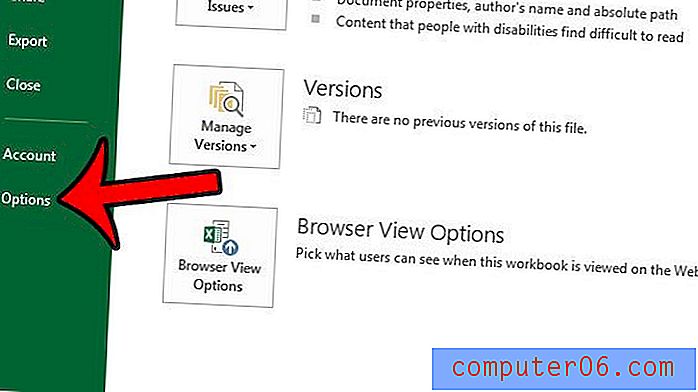
Etapa 4: Clique na guia Salvar na coluna esquerda da janela Opções do Excel .
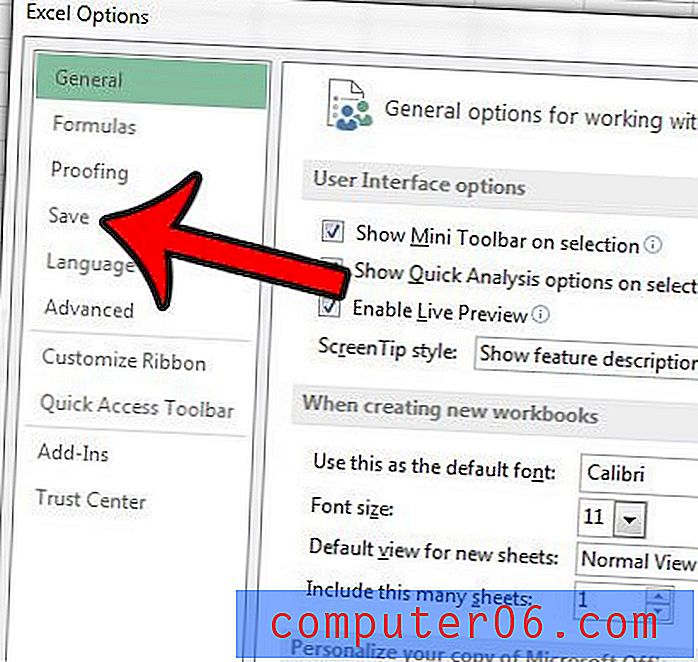
Etapa 5: role para baixo até as exceções de AutoRecuperação da seção (o nome da pasta de trabalho atual deve estar listado à direita) e marque a caixa à esquerda de Desativar a AutoRecuperação apenas para esta pasta de trabalho . Você pode clicar no botão OK na parte inferior da janela para salvar e aplicar suas alterações.
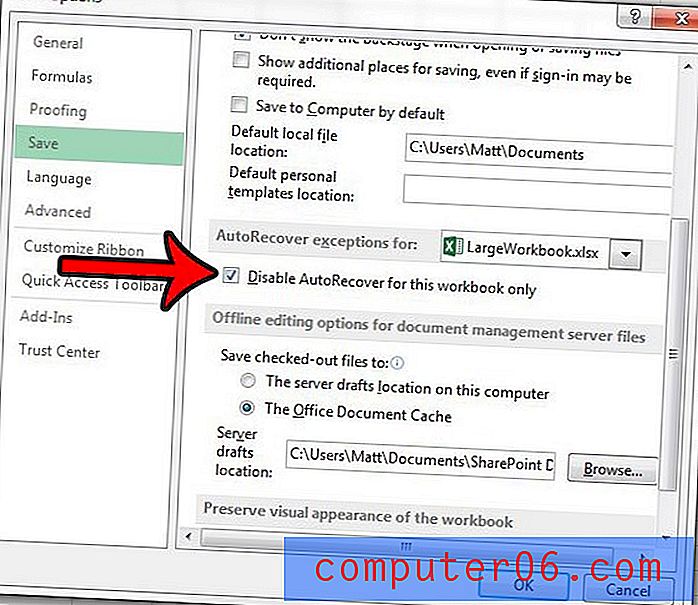
Se você achar que está sempre alterando o tipo de arquivo que salva no Excel 2013, pode ser mais fácil alternar o tipo de arquivo padrão. Este artigo - https://www.solveyourtech.com/how-to-save-as-xls-by-default-in-excel-2013/ - mostrará onde essa configuração pode ser encontrada.